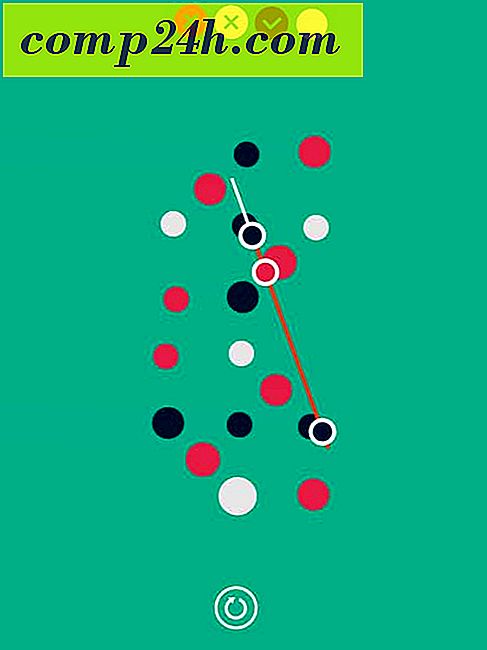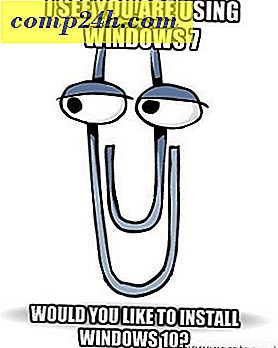Word 2013 Belgelerine Filigran Ekleme
Filigranlar belgeleri ve görüntüleri yetkisiz kullanıma karşı korumak için kullanılır. Sadece bir metin filigranı eklemekle kalmaz, aynı zamanda görüntüleri de kullanabilirsiniz. Bunları Word 2013 belgelerinize nasıl ekleyeceğiniz aşağıda açıklanmıştır.
Filigran yapmak istediğiniz dokümanı açın ve Tasarım sekmesine tıklayın.

Sayfa Arka Planı altında, Filigran seçeneğini tıklayın.

Filigran menüsünü açın ve size Gizli, Feragatnameler ve Kopyalama Yapmama gibi bazı temel filigran ve formatları gösterecektir. Sadece belgelerinizde kullanmak istediğinizi seçin. Şirket logonuz gibi özel filigranları bile kullanabilirsiniz. Filigran menüsünden, Özel Filigranlar'a tıklayın.

Yeni bir pencere açar ve bir metin veya resim filigranı kullanmayı seçebilirsiniz. Metin filigranı için kullanmak istediğiniz formatlama seçeneklerini seçin.

Resim filigranı kullanmak isterseniz, kullanmak istediğiniz resmin bulunduğu yere göz atıp Uygula'ya tıklayın. Ayrıca Office.com'dan Clip Art'ı, SkyDrive'ınızı veya resimler için Bing'i kullanmanızı sağlar.

Kullanmak istediğiniz görüntü derin bir renge sahipse, Washout seçeneğini kontrol etmenizi öneririz, böylece arka planda soluklaşır ve metni görmek daha kolaydır. Ayrıca, filigran görüntüsünün boyutunu da ölçekleyebilirsiniz.

İşte Word 2013'te bir filigran olarak logosunun bir örneği.

Bu özellik, Sayfa düzeni ayarları altında Word 2010'dadır. Microsoft Excel 2013'teki çalışma sayfalarına filigran eklemek isterseniz, burada yayınlanan kılavuzumuzu izleyin.